
حل مشکل نرخ فریم GTA V در کامپیوتر

حل مشکل نرخ فریم GTA V در کامپیوتر
حتی پس از گذشت تقریباً یک دهه از انتشار، GTA 5 همچنان بهترین بازی اکشن ماجراجویی تاریخ محسوب میشود. از شخصیتها تا گیمپلی بازی، همه چیز در این نسخه GTA دقیق و بینقص طراحی شده است. با این وجود، بسیاری از گیمرها همچنان با مشکلاتی مثل افت فریم و لگ در GTA 5 روبهرو هستند. اگر شما هم با این مشکل مواجه هستید، نگران نباشید. برای حل مشکل نرخ فریم GTA V در کامپیوتر، کافی است این مطلب از تکافمگ را بخوانید.
چرا GTA V در کامپیوتر ویندوزی نرخ فریم پایینی دارد؟
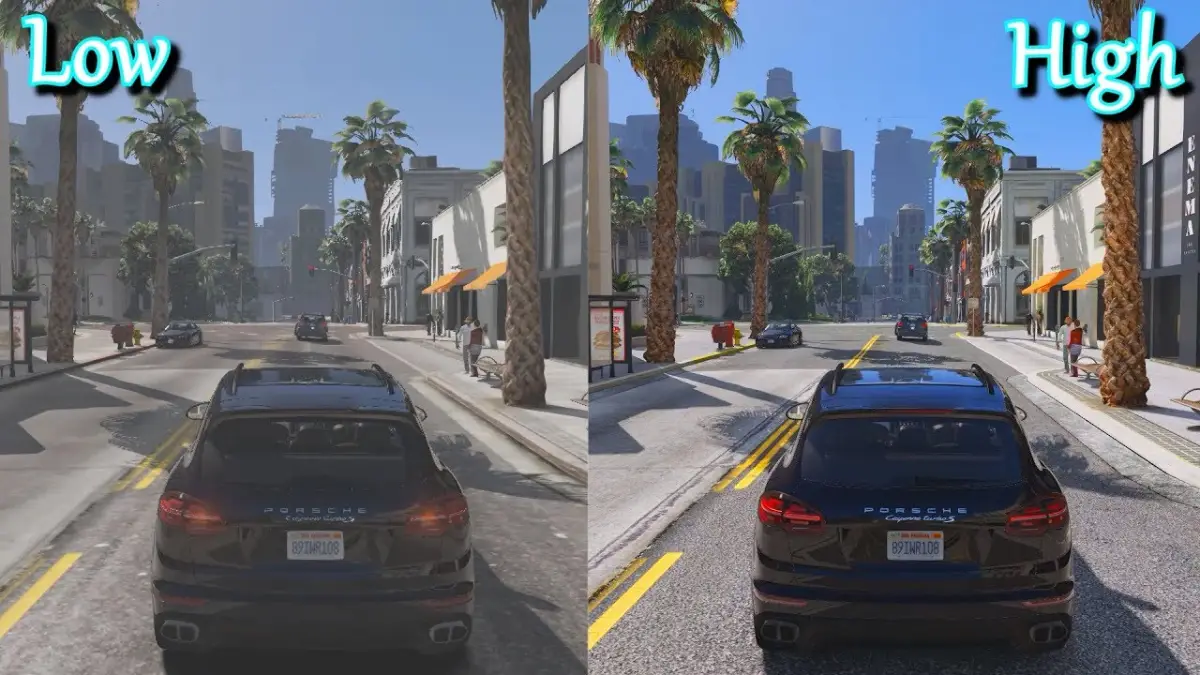
اگر سیستم شما حداقل نیازهای لازم برای اجرای بازی را نداشته باشد، احتمالاً با مشکلات نرخ فریم در GTA V مواجه خواهید شد؛ اما در صورتی که سیستم شما همه شرایط را دارد و همچنان با مشکل روبهرو هستید، باید به فکر چاره باشید.
در بیشتر مواقع، کارت گرافیک قدیمی عامل اصلی این مشکل است. همچنین، برنامههای غیرضروری که در پسزمینه اجرا میشوند، میتوانند عملکرد بازی را کند کنند. حتی تنظیمات نادرست داخل بازی هم ممکن است باعث این مشکل شود. هر مشکلی که باشد، با استفاده از راهحلهای زیر میتوانید نرخ فریم GTA V را بهبود دهید.
1. برنامههای غیرضروری پسزمینه را ببندید
با اینکه GTA V تقریبا یک بازی دهساله است؛ اما همچنان به حافظه گرافیکی خوبی نیاز دارد تا بدون مشکل اجرا شود. برنامههای سنگینی که در پسزمینه فعال هستند، حافظه سیستم را استفاده میکنند و فضای کمی برای GTA V باقی میگذارند.
برای حل این مشکل، به روش زیر تمام برنامههای غیرضروری پسزمینه را ببندید:
- کلیدهای Ctrl + Shift + Esc را بزنید تا Task Manager باز شود.
- روی برنامههایی که حافظه زیادی مصرف میکنند، مثل گوگل کروم، راستکلیک کرده و «End task» را انتخاب کنید.
حالا بازی را دوباره اجرا کنید و ببینید که آیا عملکرد بهتری دارد یا نه.
2. درایور گرافیک را بهروزرسانی کنید
درایور گرافیک قدیمی یا خراب یکی از اصلیترین دلایل افت فریم در بازیهای ویندوزی است. برای رفع این مشکل، لازم است درایور گرافیک خود را بهروزرسانی کنید. برای این کار مراحل زیر را دنبال کنید:
- کلیدهای Win + X را فشار دهید و از منوی بازشده «Device Manager» را انتخاب کنید.
- روی «Display adapters» دوبار کلیک کنید.
- روی درایور گرافیک نصبشده راستکلیک و «Update driver» را انتخاب کنید.
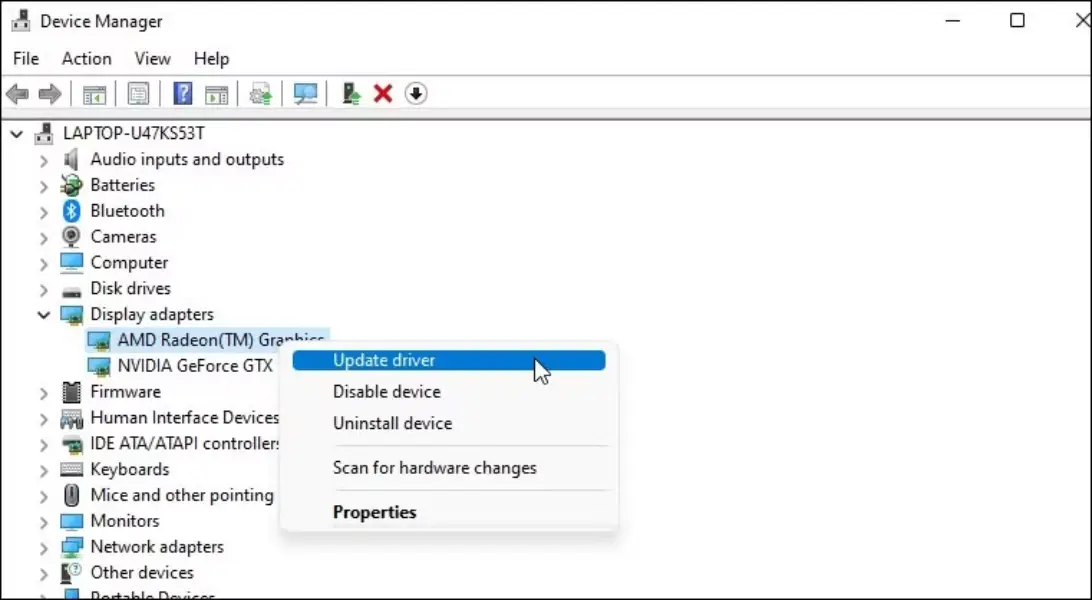
- گزینه «Search automatically for drivers» را انتخاب کنید.
صبر کنید تا فرآیند بهروزرسانی کامل شود. سپس بازی را دوباره اجرا کنید و ببینید که آیا مشکل حل شده است یا خیر.
3. بازی را روی NVIDIA پرقدرت اجرا کنید
بیشتر کامپیوترهای مدرن ویندوزی دو کارت گرافیک شامل گرافیک داخلی و کارت گرافیک اختصاصی دارند. سیستم بهطور خودکار وقتی نیازهای برنامه از ظرفیت گرافیک داخلی بیشتر میشود، به کارت گرافیک اختصاصی سوئیچ میکند. اما میتوانید بازی را مستقیماً روی کارت گرافیک اختصاصی اجرا کنید تا عملکرد بهتری داشته باشد.
برای اجرای GTA 5 روی پردازنده NVIDIA پرقدرت، مراحل زیر را دنبال کنید:
- کنترل پنل NVIDIA را باز کنید.
- از منوی سمت چپ «Manage 3D settings» را انتخاب کنید.
- وارد تب «Program settings» شوید.
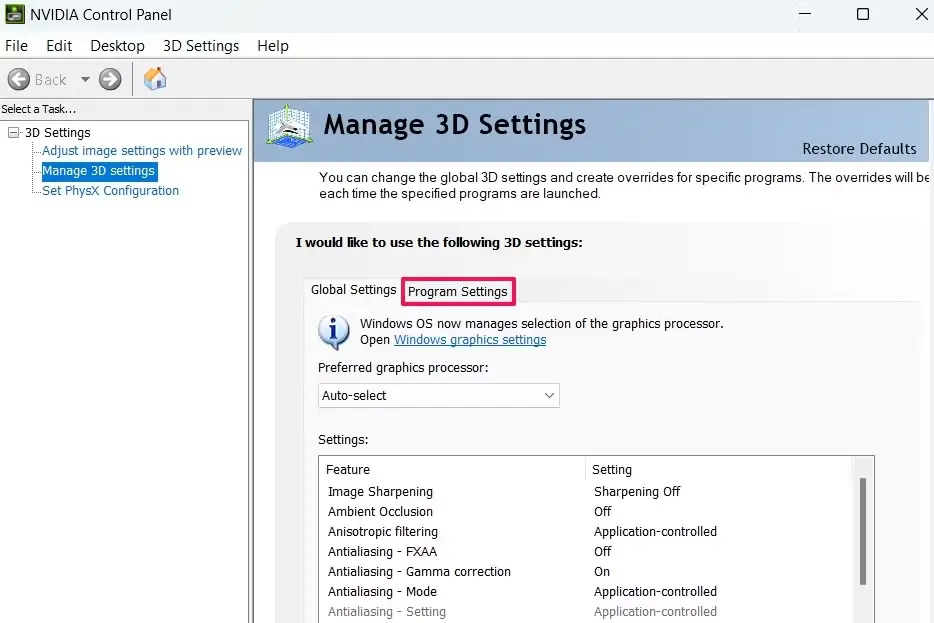
- از لیست کشویی «Select a program to customize»، بازی GTA 5.exe را انتخاب و اضافه کنید.
- از لیست کشویی «Select the preferred graphics processor for this program»، گزینه «High-performance NVIDIA processor» را انتخاب کنید.
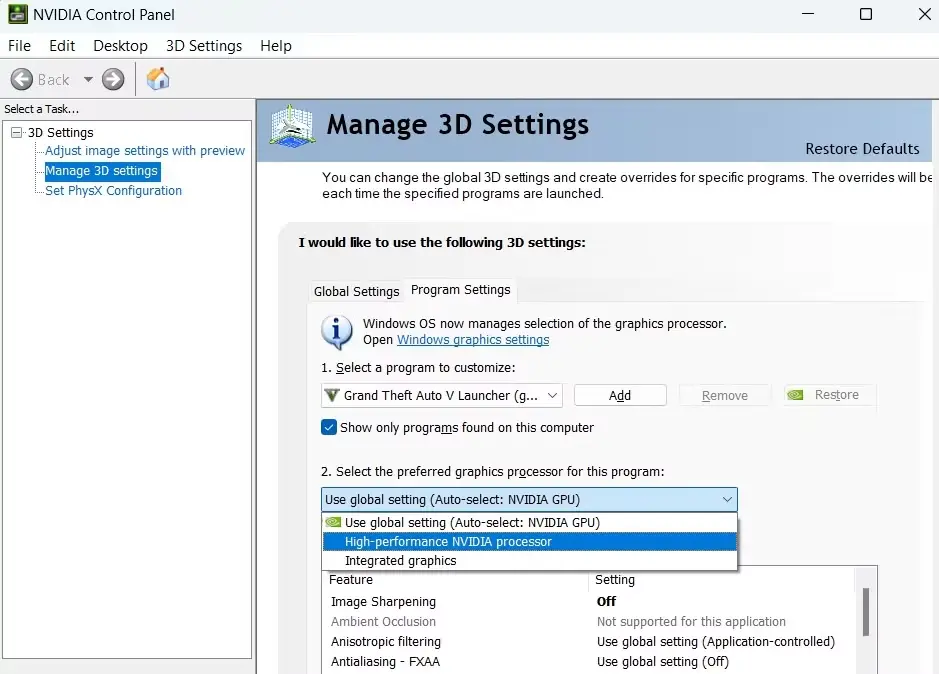
تمام شد. حالا کنترل پنل را ببندید، بازی را باز و عملکرد را بررسی کنید.
4. تنظیمات درون بازی را تغییر دهید
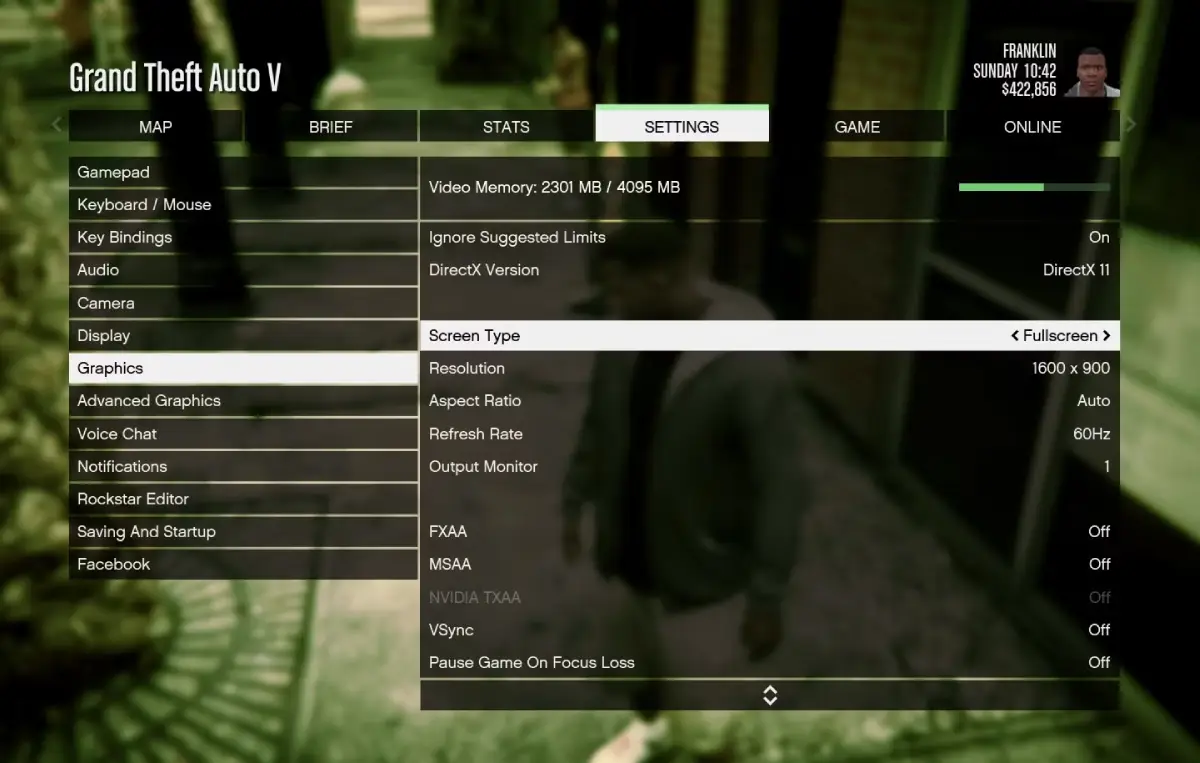
یکی از بهترین راهها برای حل مشکل نرخ فریم GTA V در کامپیوتر، تغییر تنظیمات بازی است. در ادامه، به تغییراتی که میتوانید برای بهبود عملکرد بازی اعمال کنید، اشاره میکنیم.
توجه: این تنظیمات برای سیستمهای ضعیف مناسب هستند. اگر سیستم شما قویتر است، میتوانید این تنظیمات را متناسب با آن تغییر دهید.
- DirectX – DirectX 10 or DirectX 10.1
- Screen Type – Fullscreen
- Resolution – Native resolution
- Refresh Rate – 60Hz
- FXAA – Off
- MSAA – Off
- VSync – Off
- Pause Game On Focus Loss – Off
- Texture Quality – Normal
- Shader Quality – Normal
- Shadow Quality – Normal
- Reflection MSAA – Off
- Water Quality – High
- Particle Quality – Normal
- Grass Quality – Normal
- Soft Shadows – NVIDIA PCSS (NVIDIA GPU) or AMD CHS (AMD GPU)
- Post FX – Normal
- Anisotropic Filtering – Off
حالا مجددا بازی را ببندید و دوباره اجرا کنید. تغییرات اعمالشده را بررسی کنید.
5. تنظیمات پاور را تغییر دهید
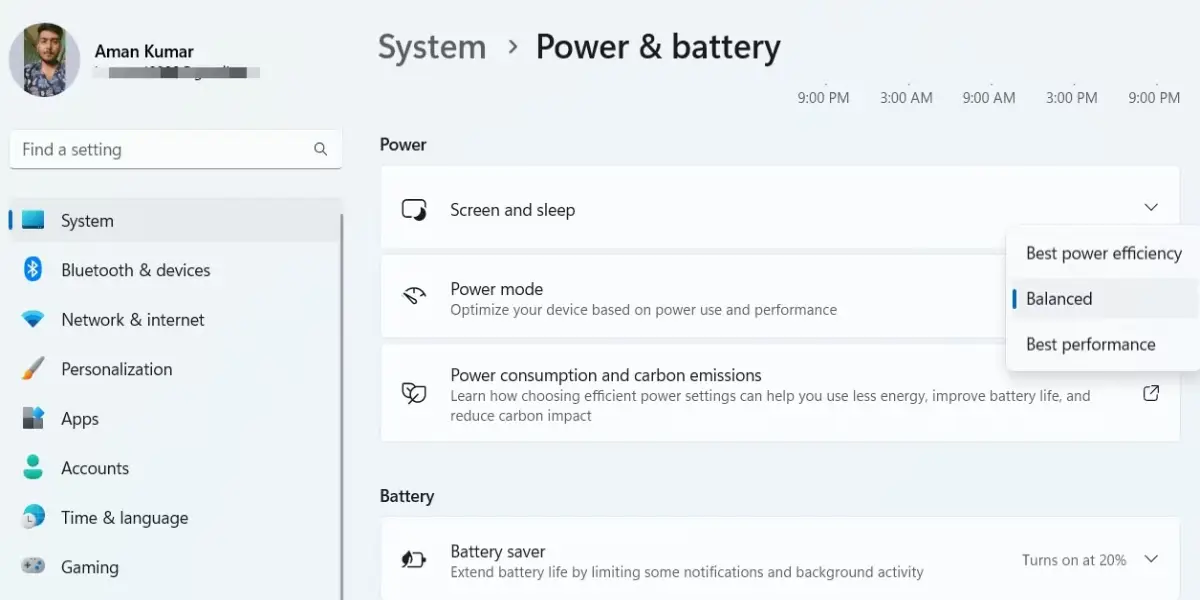
ویندوز چندین حالت مصرف پاور دارد که هر کدام برای شرایط خاصی مناسب هستند. برای بازیهایی مثل GTA 5، بهتر است حالت «Best performance» را فعال کنید تا بازی روانتر اجرا شود.
برای تغییر این تنظیمات، طبق مراحل زیر عمل کنید:
- کلیدهای Win + I را فشار دهید تا وارد تنظیمات شوید.
- به بخش «System» بروید و «Power & battery» را انتخاب کنید.
- روی منوی کشویی کنار «Power mode» کلیک و گزینه «Best performance» را انتخاب کنید.
جمعبندی
این راهحلها هم نرخ فریم (FPS) شما را بهتر میکنند و هم مشکل لگ را برطرف میکنند؛ اما اگر هیچکدام جواب نداد، بهتر است بازی را دوباره نصب کنید تا مشکل کاملاً حل شود.
📅تاریخ آخرین بروزرسانی : 1403/08/25






با این که بیشتر از ده سالشه بازی هنوزم از نظر گرافیکی و انجین و همه چی جزو برترین هاس☝️